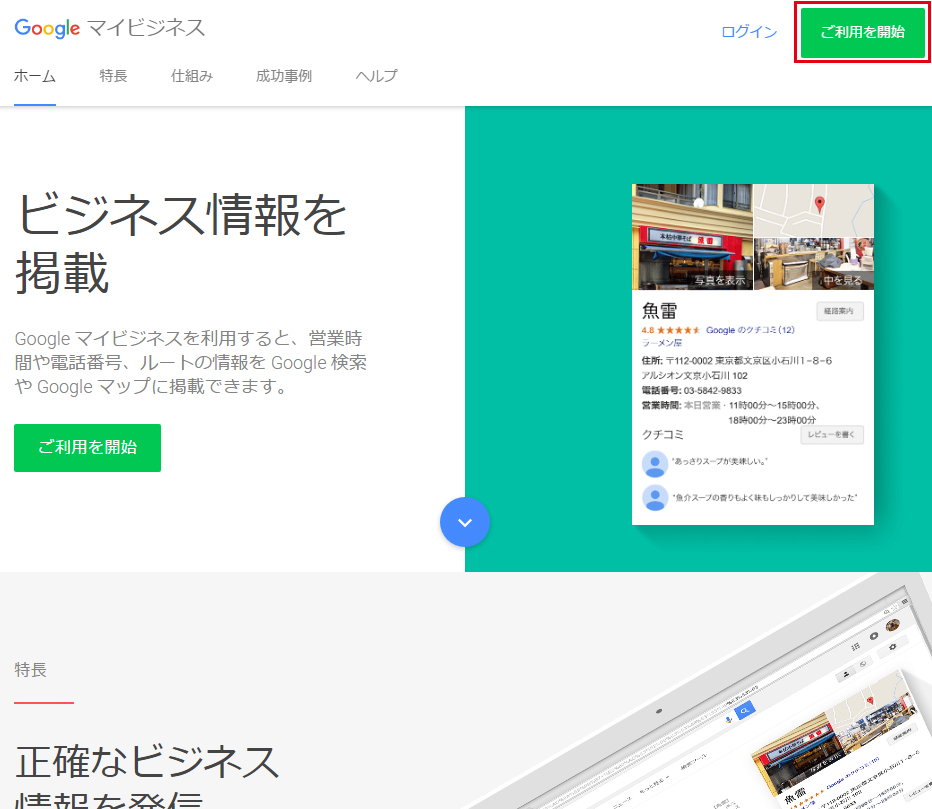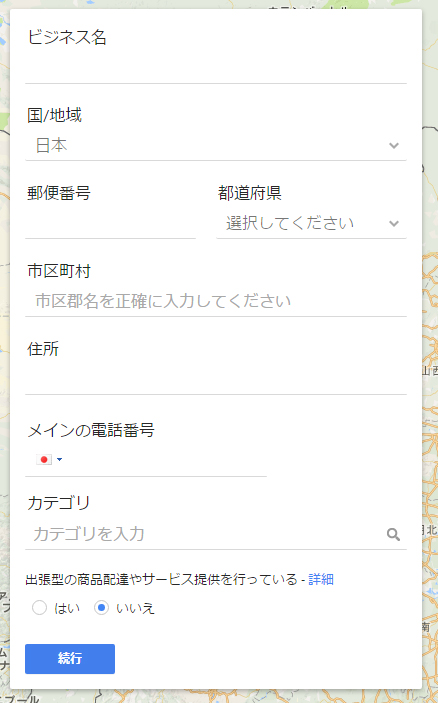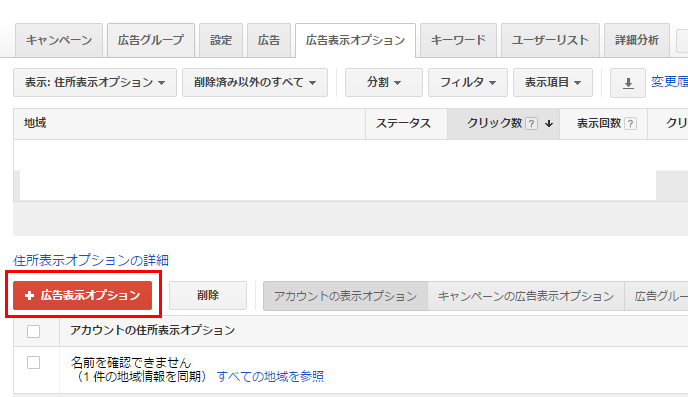GoogleマイビジネスとGoogleAdWordsを連携させよう
2017/04/27
GoogleマイビジネスとGoogleAdWordsを連携させよう
こんにちは!
今日はお昼にパンを食べたのですが、塩パンのおいしさに感動して震えました。
最近よく見るなー流行っているのかなーと思いつつ、地味なパンなのであえて選ばなかったんですが、流行っている理由がようやく分かりました。噛むとバターがじゅわっとしみでてたまらんです。すんごいおいしい!!

さて今日は、GoogleマイビジネスとGoogleAdWordsを連携させる方法についてご案内します。
Googleマイビジネスとは
おそらく一度は目にされたことがあると思うんですが、Googleマイビジネスは、検索で会社や店名などをいれると会社の住所や電話番号、地図や営業時間、クチコミなんかを表示してくれます。
試しに近所のパン屋さんを検索してみたら、表示されました。ふふふ。あとで塩パン探してみよう。
Googleマップで社名や店名で検索ができるようになるので、ルート案内もらくらくです。
特にローカルビジネスをされているところは登録必須ですよね。
GoogleマイビジネスとGoogleAdWordsを連携させるとどうなるか
有料広告の枠内に住所を掲載することができます。
(検索順位やその他の状況により、一度登録すれば必ず表示されるわけではありません)
そのため、来店や予約につながりやすいクリックが得られるようになります。
Googleマイビジネスの登録方法
Googleマイビジネスを登録する流れです。
1.Googleアカウントを取得する
2.Googleマイビジネスに企業情報を登録する
3.Googleから住所確認のハガキが届く
4.届いたハガキに記載されているコードを入力し、オーナー確認を完了する
5.GoogleAdWordsにログイン(Googleアカウントに登録した同じアカウントで)して、Googleマイビジネスと連携させる
では早速、順に説明していきます。
1.Googleアカウントを取得する
Googleマイビジネスを登録するには、Googleのアカウントが必要です。
このGoogleアカウントは、Google+やGoogleAdWordsと同じでないと連携ができません。
そのため、すでに企業用のGoogleアカウントを持っている場合にはすべての登録を同じアカウントで統一させる必要があります。
これすごく重要!ここで違うアカウントとか登録してしまうと、連携ができないので登録し直したり、オーナー権限を移行したりややこしいので、注意してください。これ、中間テストに出ます。※うそです
GoogleAdWordsのアカウントを持っている場合には、そのアカウントをもとにすべての登録をするといいかもしれません。
2.Googleマイビジネスに企業情報を登録する
アカウントを登録したら、Googleマイビジネスに企業情報を登録します。
3.Googleから住所確認のハガキが届く
後日、Googleから住所確認のハガキが届きます。
2週間程で届くので、もし届かない場合には問い合わせをしてみましょう。
参考1:Googleマイビジネスヘルプ→ Google でのビジネス リスティングのオーナー確認
参考2:オーナー確認ハガキを紛失した場合の対処方法
4.届いたハガキに記載されているコードを入力し、オーナー確認を完了する
ハガキが届いたら、Googleマイビジネスにアクセスし、ハガキに記載されているコードを入力します。
これで、オーナー確認が完了します。
その後、ページの右上にある「編集」をクリックし、サイトのURLその他の情報を追加していきます。
プロフィールの完成度が100%に近くなるように、写真の追加などしてみてください。
情報を多く登録すれば、それだけ企業について多くの方に知っていただけるのでおすすめですよ。
5.GoogleAdWordsにログイン(Googleアカウントに登録した同じアカウントで)して、Googleマイビジネスと連携させる
企業情報が追加できたら、その情報をGoogleAdWordsと連携させます。
■連携方法
- 1.GoogleAdWordsにログインします
- 2.「広告表示オプション」タブをクリックします
- 3.タブの左下にある「表示」から「住所表示オプション」を選択します
- 4.赤い「+広告表示オプション」ボタンをクリックします
GoogleマイビジネスとGoogleAdWordsが同じアカウントであれば、この手順でリンクされます。
なお、承認には1日から2日ほどかかります。
住所が承認されれば、住所表示オプションページの上部に住所が表示され、「ステータス」欄が「承認済み」になりますので、確認してみてください。
以上、GoogleマイビジネスとGoogleAdWordsを連携させる方法でした。
情報をなるべく多く掲載して、ぜひお客さんがたくさん集まるサイトを目指してくださいね。